这是修复 Windows 11 文件系统错误的方法
小伙伴们对文章编程感兴趣吗?是否正在学习相关知识点?如果是,那么本文《这是修复 Windows 11 文件系统错误的方法》,就很适合你,本篇文章讲解的知识点主要包括。在之后的文章中也会多多分享相关知识点,希望对大家的知识积累有所帮助!
Windows 11 文件系统错误是 Windows 用户的常见问题。有时这是一个临时问题,当您重新启动 PC 或刷新页面时会自行纠正。其他时候,您的浏览器、操作系统或计算机可能存在更严重的问题。
您的文件系统负责组织存储介质(如硬盘和光盘)上的文件和目录。如果没有文件系统,您的计算机将无法从存储介质中读取数据。
它还管理硬盘的可用空间和存储在其上的文件,以便操作系统可以轻松访问这些文件。
文件系统错误在 Windows 中很常见。这些错误可能由于多种原因而发生,例如系统文件损坏、病毒感染、磁盘空间不足等。
这些错误以错误代码的形式出现,例如 (-2147219196),这可能会阻止您访问您的文件。
出现此类错误时,您可能会发现无法完成打开或保存文件等基本计算机任务,这是由于操作系统无法成功读取硬盘上的数据造成的。
为什么我会收到 Windows 11 文件系统错误?
文件系统错误很常见,但大多数都可以轻松修复:
- 损坏的文件——文件系统可能由于多种因素而损坏。通常,当文件系统因意外关闭或电源故障而损坏并失去正确组织数据的能力时,就会发生这种情况。
- 恶意软件——文件系统损坏的另一个主要原因是恶意软件的行为。恶意软件可以设计为更改或损坏存储在文件系统中的实际文件,导致其失去有效工作的能力。此外,一些恶意软件可能会尝试损坏文件系统本身,这可能更难以修复。
- 硬件问题- 在某些情况下,Windows 11 文件系统错误也可能由于硬件问题而发生。因此,如果您在系统上遇到此错误,您应该考虑用新硬盘更换硬盘,然后检查问题是否仍然存在。
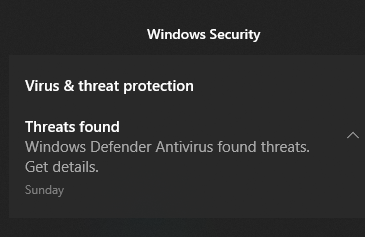
- 无效的注册表项– 注册表错误是文件系统错误的主要原因之一。您的计算机可能有大量的注册表文件,这些文件中的任何一个都可能由于各种原因而损坏,例如恶意软件感染、电涌、错误卸载等。当注册表文件损坏时,您的计算机将无法访问它们.
如果您以前遇到过此错误,您就会明白看到它出现在屏幕上是多么令人沮丧。
由于此问题,您甚至可能丢失了宝贵的数据,并且迫切希望修复它,这样您就可以避免进一步的损坏并恢复您的数据。如果是这样,请继续下面的解决方案。
如何修复 Windows 11 文件系统错误?
1.使用第三方工具
如果您正在寻找可以安全可靠地修复 PC 上各种错误的高级优化工具,Restoro 是您的最佳选择。它是一个强大、独特的桌面工具,可以扫描您的整个计算机或笔记本电脑,以及它可以找到的每个应用程序,以查找和替换损坏的文件。
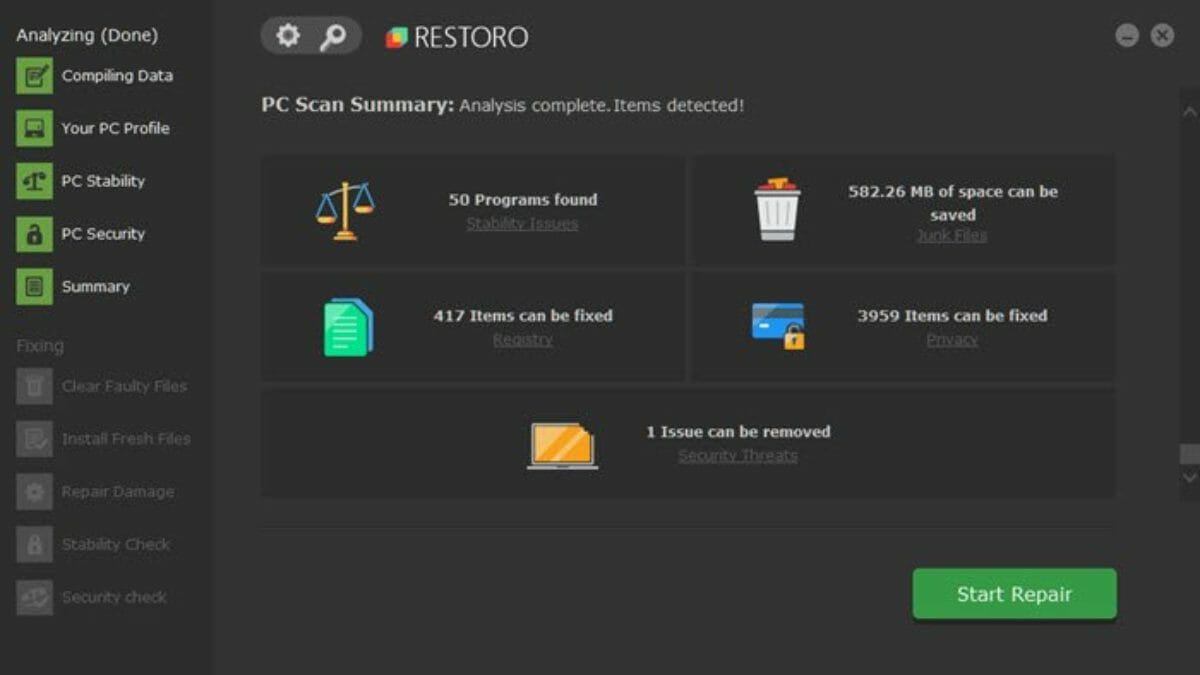
当您开始扫描时,该程序将做的第一件事是检查 Windows 注册表是否有任何问题。它可以修复范围广泛的问题,从蓝屏和 DLL 错误到注册表问题、文件损坏等等。
如果有损坏的条目或可以删除的不必要的键,它将删除它们,从而为您的系统留出更多空间和更少的错误。
⇒ 恢复
2.检查病毒
- 按Windows键,搜索Windows 安全并单击打开。
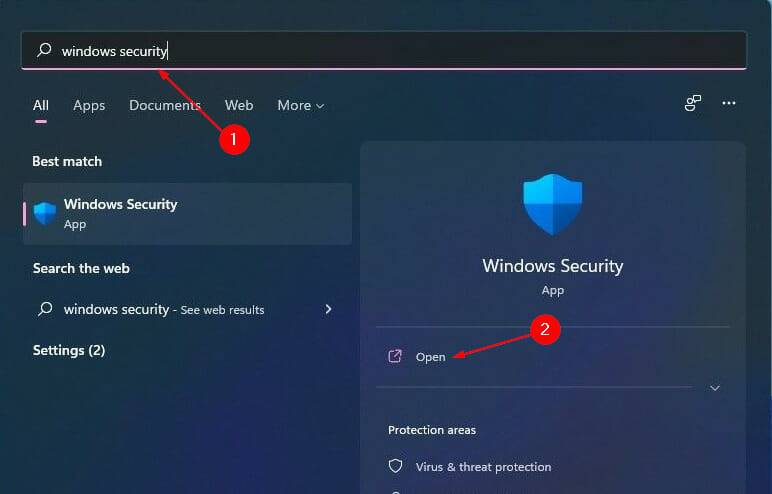
- 选择病毒和威胁防护。
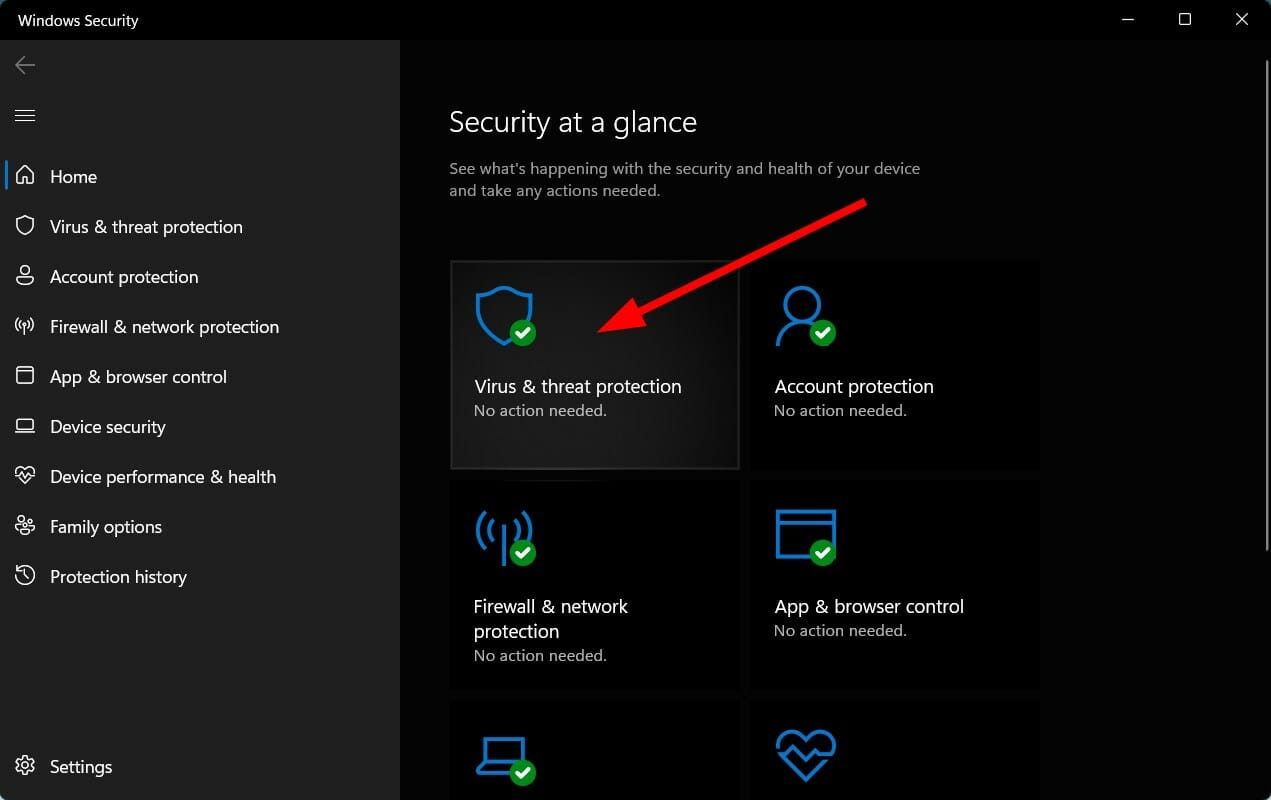
- 接下来,按当前威胁下的快速扫描。
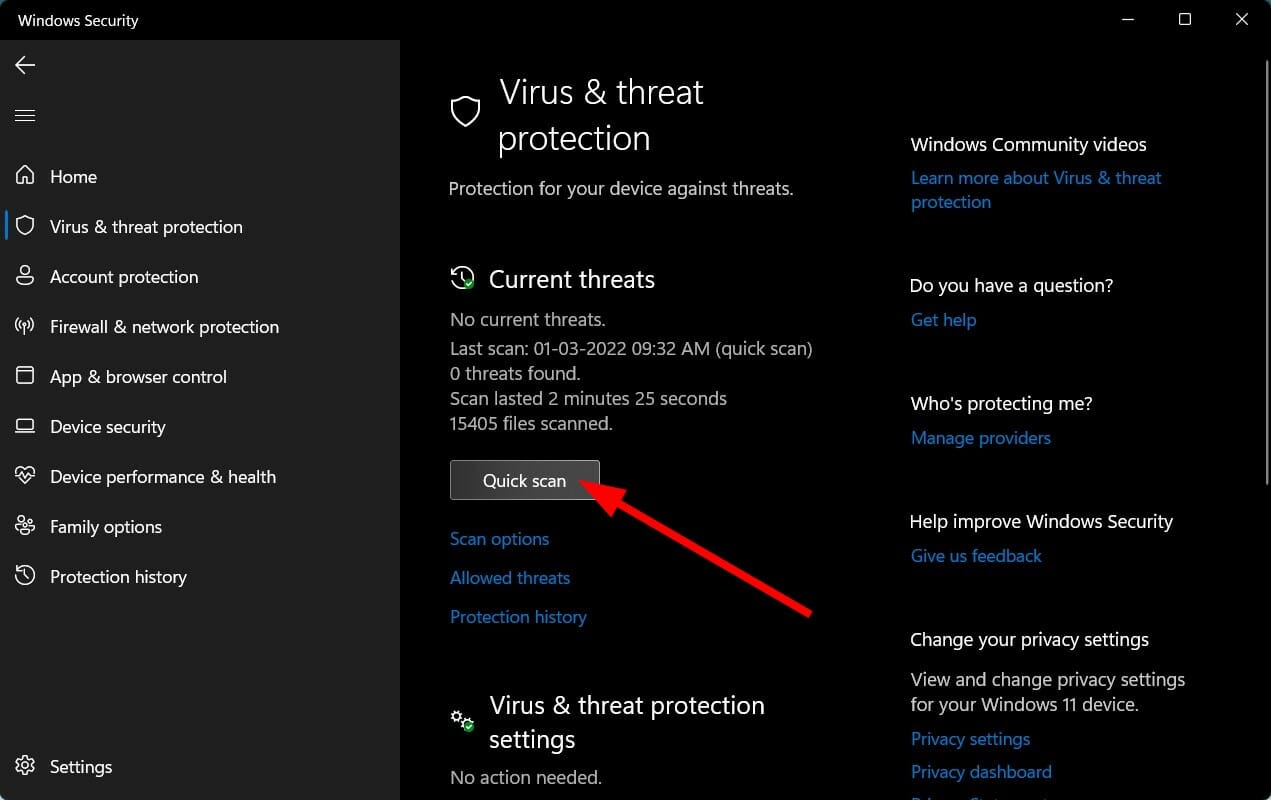
- 等待该过程完成并重新启动系统。
3. 检查 Windows 更新
- 按Windows键,搜索Check for updates,然后单击Open。
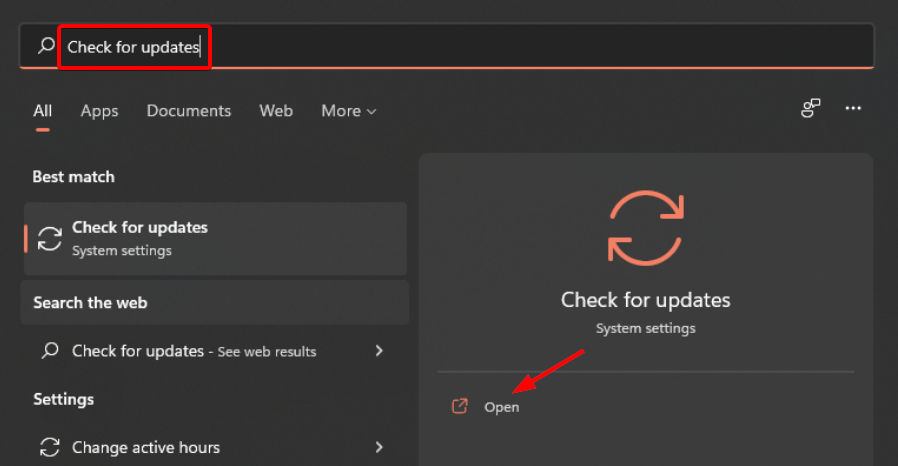
- 点击检查更新。
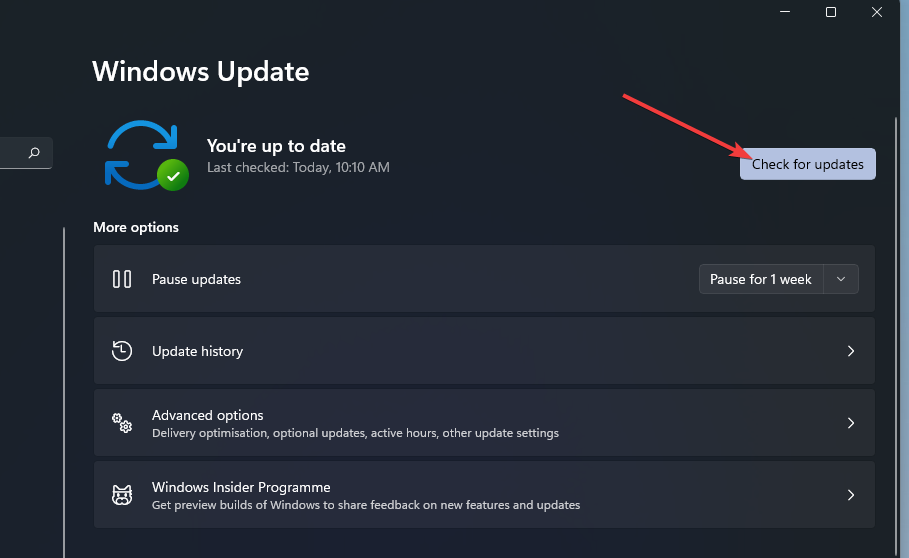
- 如果您有任何待处理的更新,请继续下载并安装 ,然后重新启动系统。
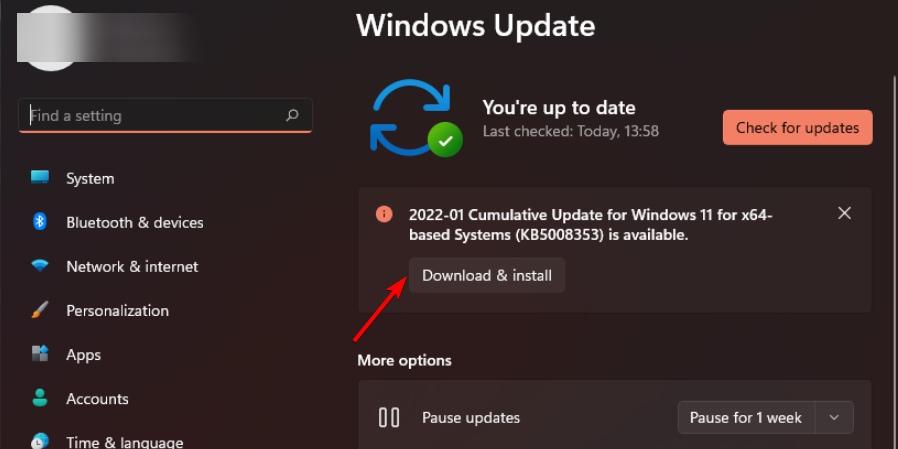
4. 卸载最近的 Windows 更新
- 同时按Windows+I键打开设置。
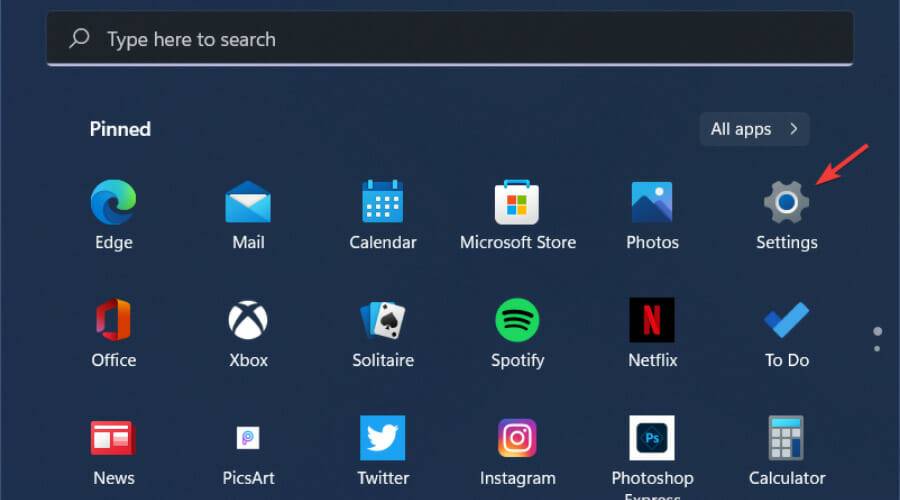
- 导航到Windows 更新并转到更新历史记录。
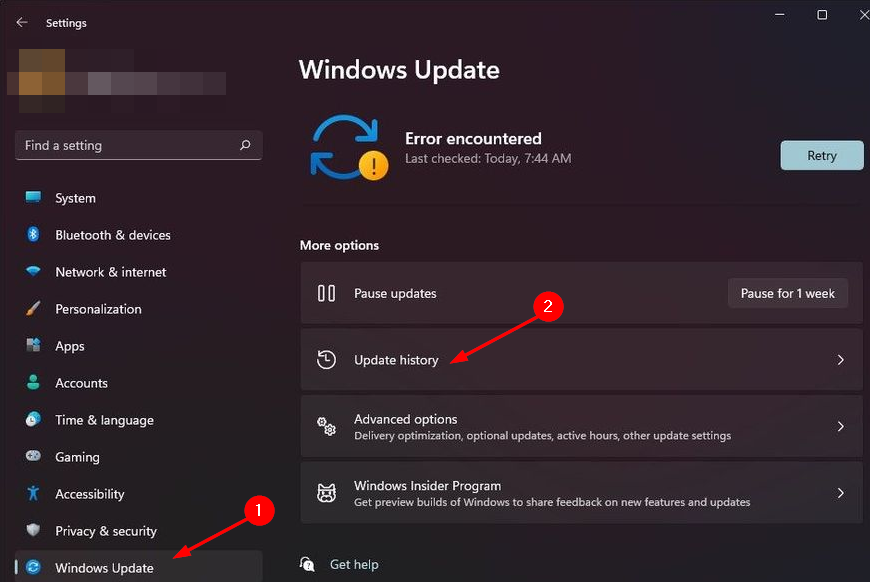
- 单击卸载更新。
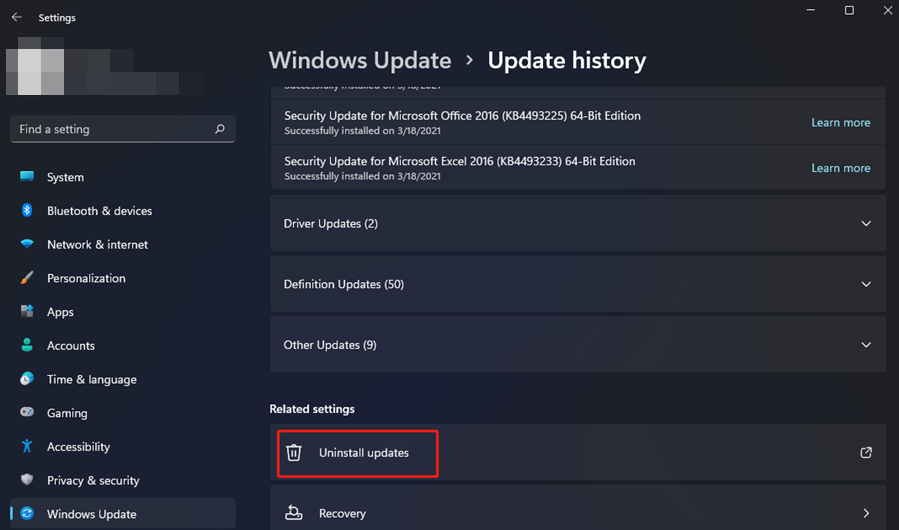
- 选择最新的更新,然后单击卸载。
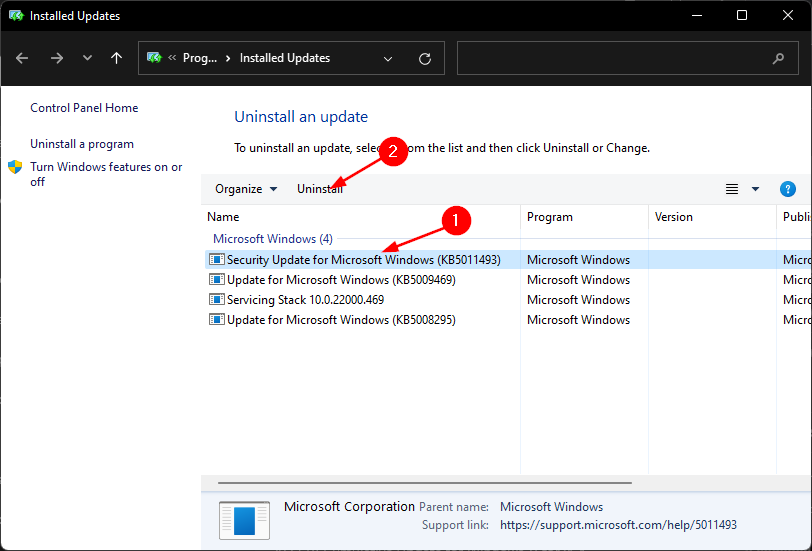
5. 运行 DISM
- 按Windows键,在搜索栏上键入cmd,然后单击以管理员身份运行。
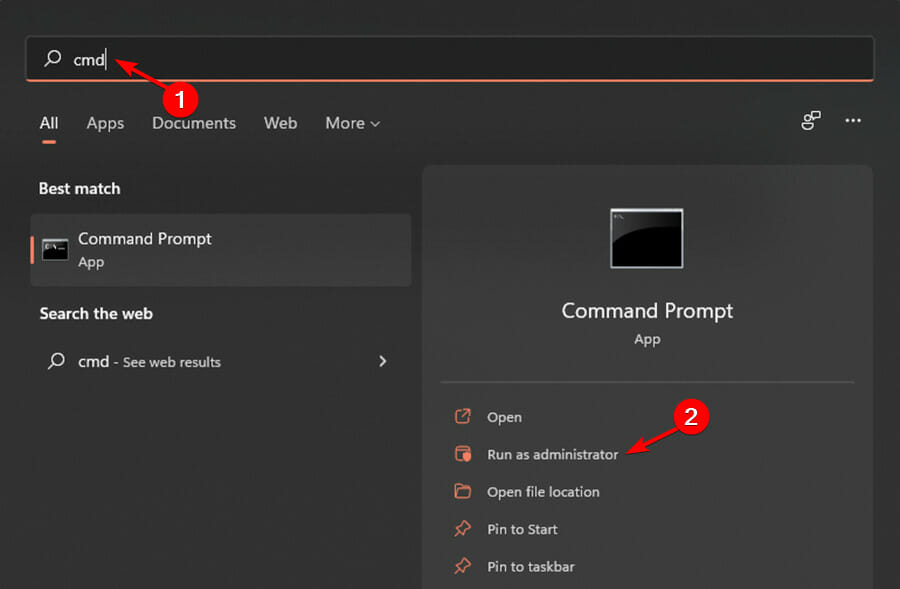
- 键入以下命令,然后按Enter:
DISM /online /cleanup-image /scanhealth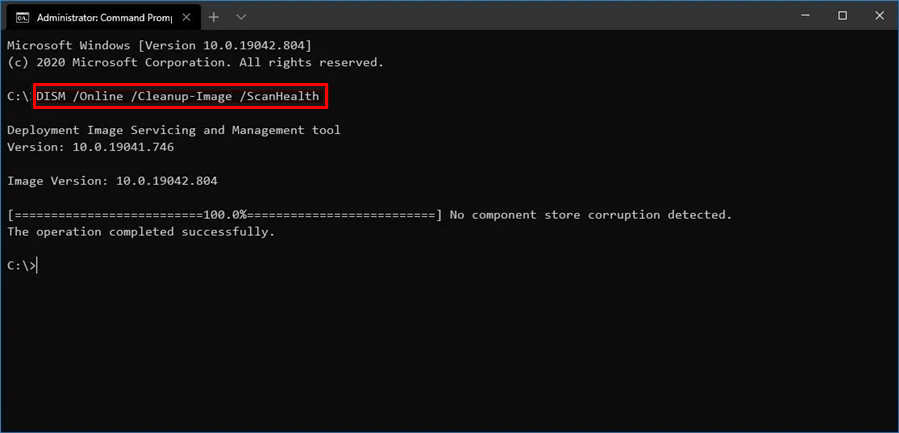
- 重新启动您的 PC 以使更改生效。
6.运行CHKDSK
- 按Windows键,在搜索栏中输入cmd,然后单击以管理员身份运行。
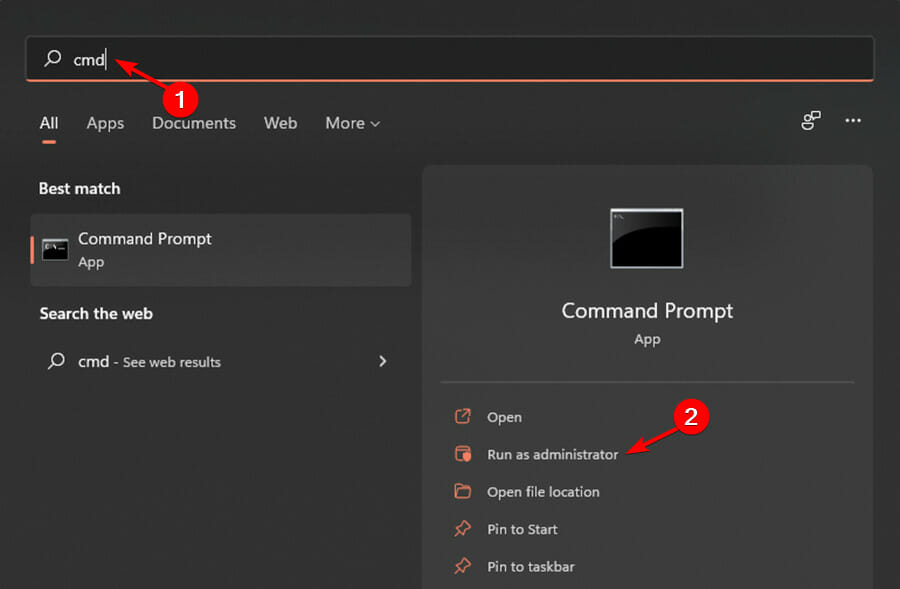
- 键入以下命令,然后按Enter:
chkdsk:/f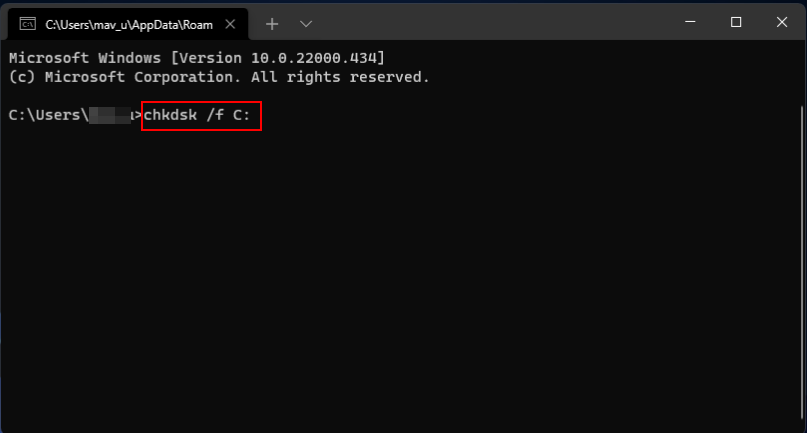
如果我在 Windows 11 中遇到 ms-settings 文件系统错误,我该怎么办?
ms-settings 文件系统错误是用户尝试从“开始”菜单打开任何设置时发生的情况。当您尝试从任务栏或操作中心打开设置时,也会发生这种情况。
如果遇到此类错误,您可以尝试重置“设置”应用。这是您需要做的:
- 按Windows+I键打开“设置”应用。
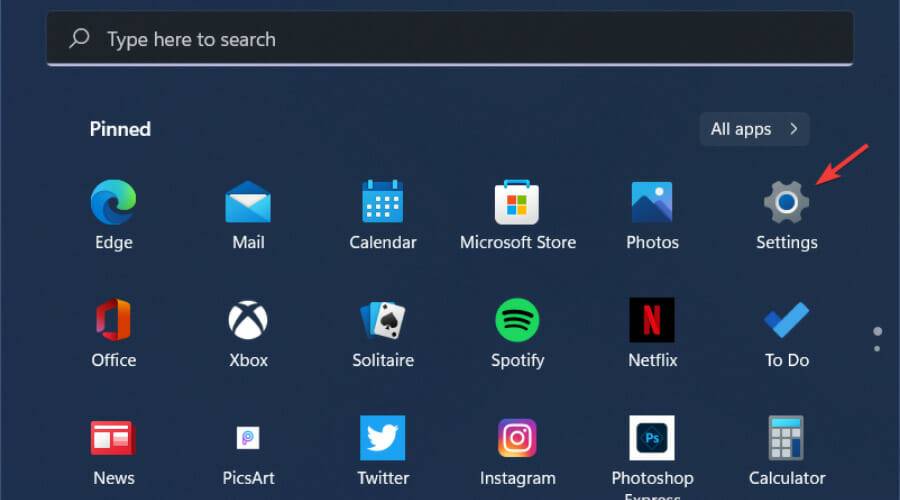
- 选择应用程序设置。
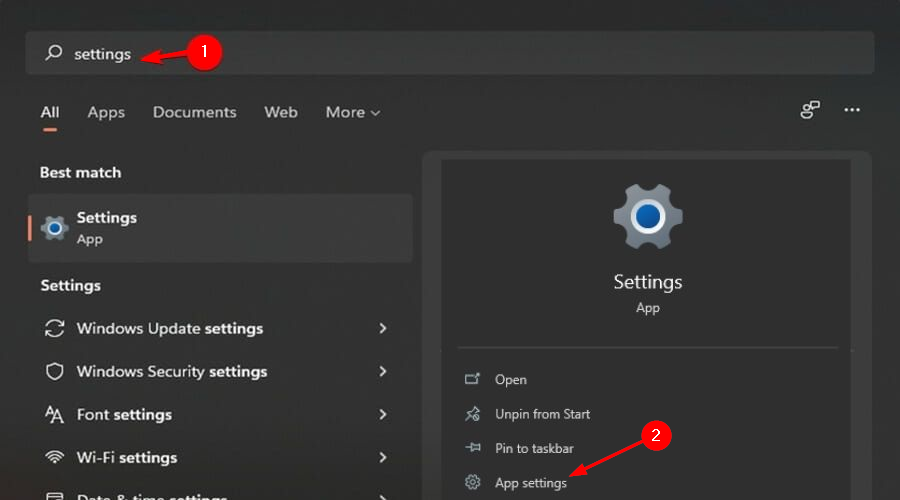
- 向下滚动并选择重置。
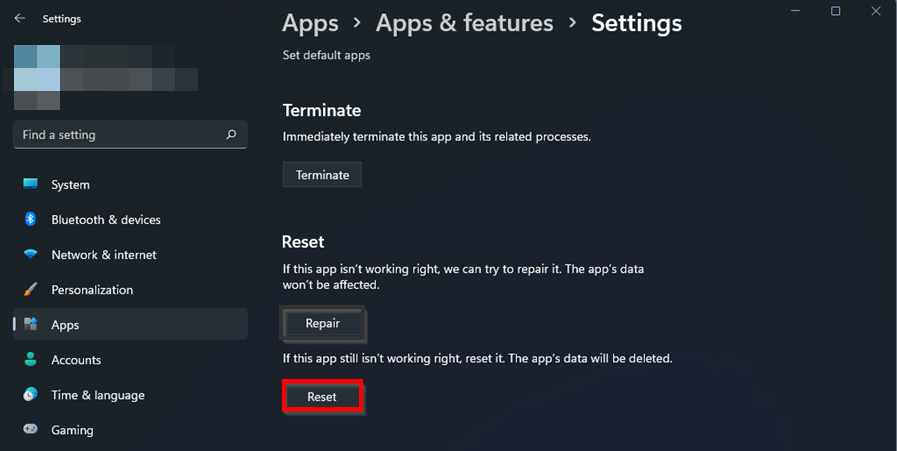
如何修复 Windows 11 NTFS 文件系统错误?
Windows 使用 NTFS 文件系统来存储和检索硬盘上的文件。文件系统错误的两个主要原因是硬件问题,例如坏扇区或突然断电,以及软件问题,例如磁盘清理软件无法正常工作。
另一种可能性是有 NTFS 权限阻止访问此位置。如果是这种情况,那么不幸的是,您的选择将非常有限。
这是因为更改操作系统文件和文件夹的权限如果没有正确完成或之后恢复,可能会导致巨大的问题。
您可以尝试启动修复并尝试纠正这种情况。请按照以下步骤执行启动修复:
- 同时按Windows+I键打开设置。
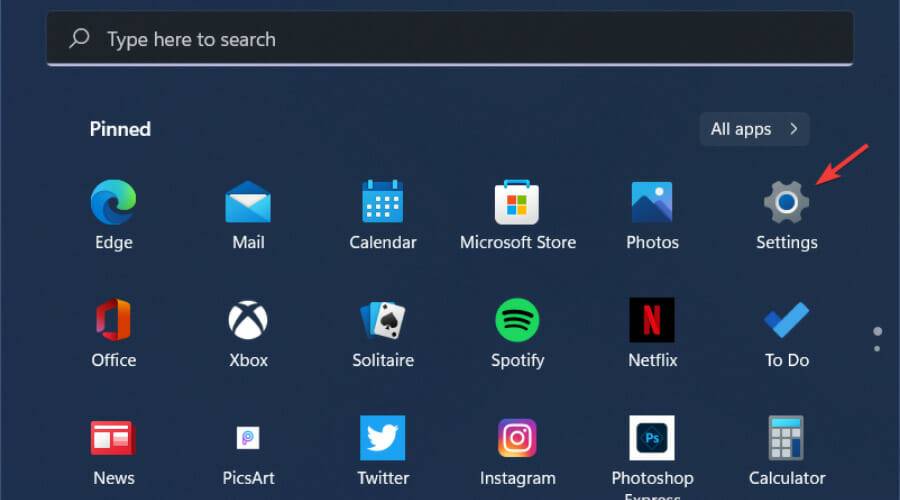
- 选择系统选项卡上的恢复选项。
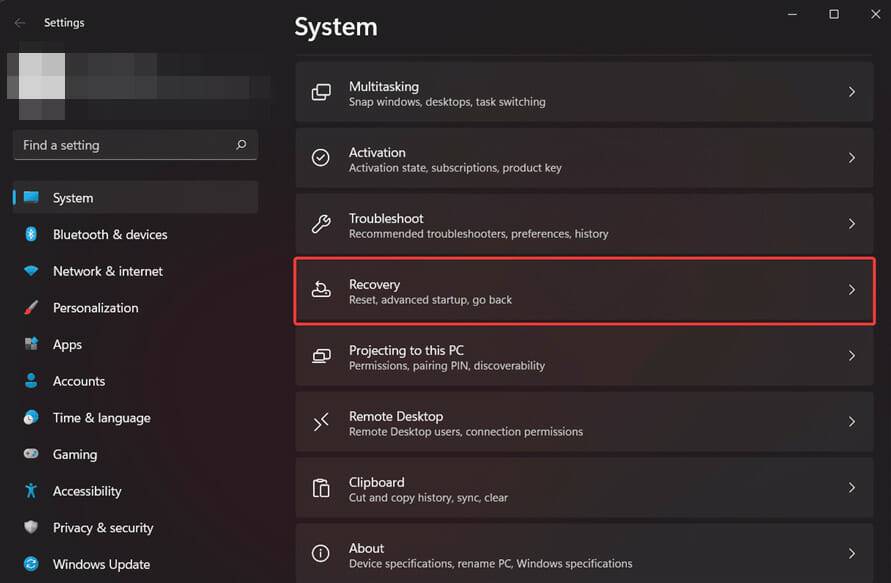
- 单击“立即重新启动”以获得“高级启动 ”选项。
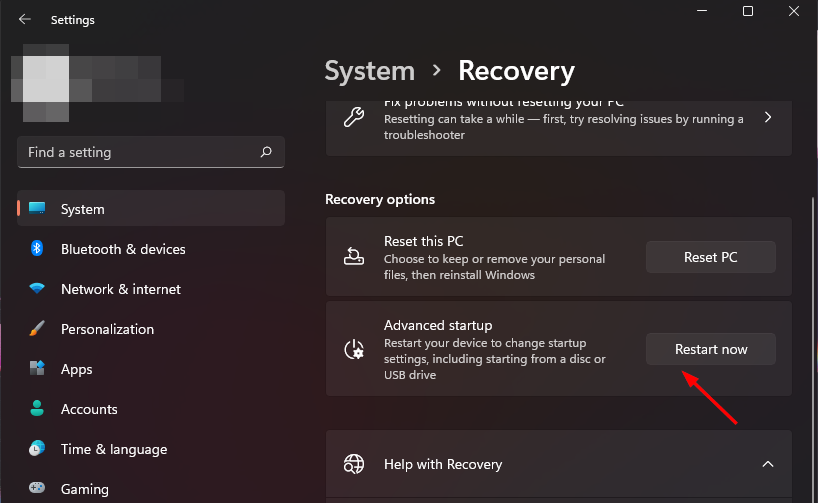
- 选择疑难解答 选项。
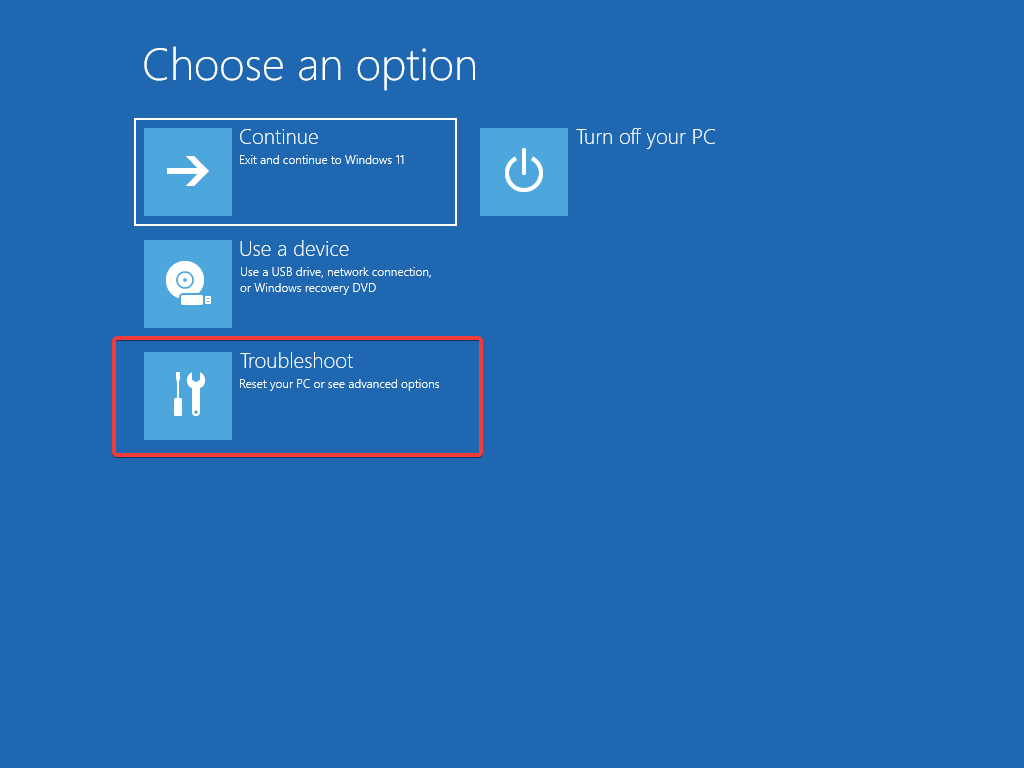
- 接下来,选择高级选项。
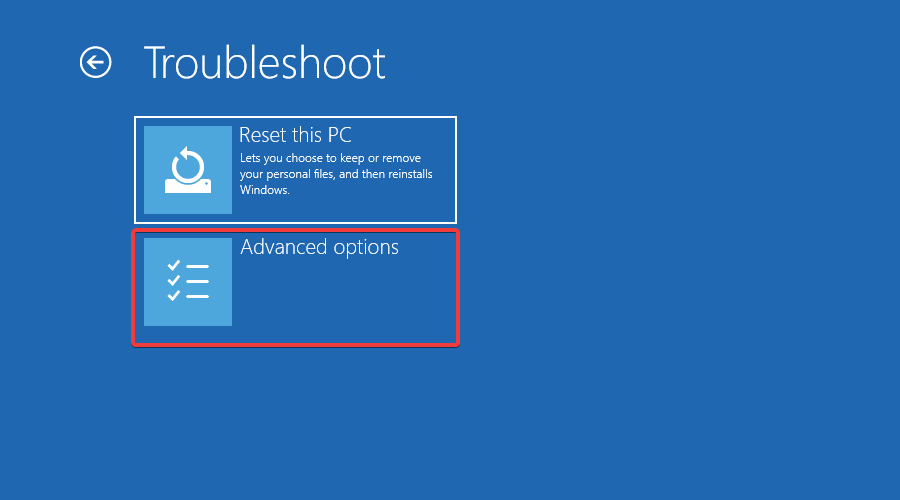
- 选择启动修复选项。
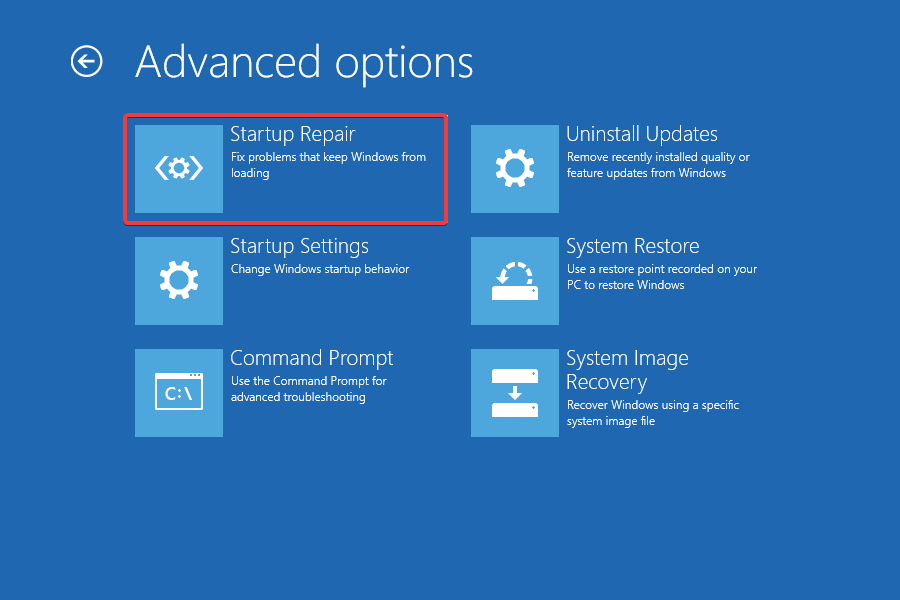
如果您遇到文件系统错误,我们希望您能够通过使用我们的一种或多种解决方案来挽救这种情况。此外,请随时访问我们的教程,了解如何修复损坏的文件以防止将来出现错误。
请记住,还要使用防病毒解决方案保护您的设备,因为您的系统容易受到恶意软件和病毒的攻击,从而使您经常遇到文件系统错误。
本篇关于《这是修复 Windows 11 文件系统错误的方法》的介绍就到此结束啦,但是学无止境,想要了解学习更多关于文章的相关知识,请关注golang学习网公众号!
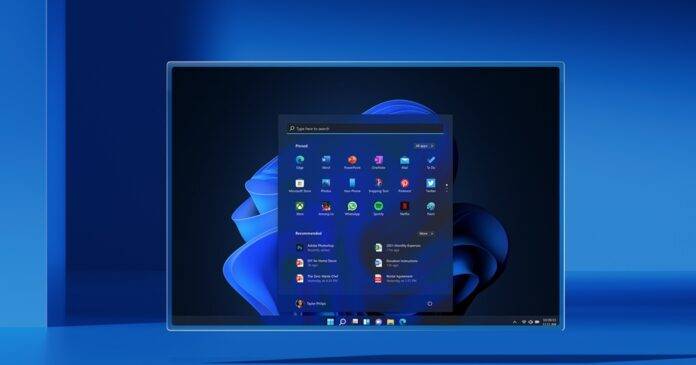 微软承认 Windows 11 更新错误意外闪现安全模式屏幕
微软承认 Windows 11 更新错误意外闪现安全模式屏幕
- 上一篇
- 微软承认 Windows 11 更新错误意外闪现安全模式屏幕

- 下一篇
- 软件开发外包比直接招聘更好的 6 个原因
-

- 文章 · 软件教程 | 4小时前 |
- Windows默认打开此电脑设置方法
- 133浏览 收藏
-

- 文章 · 软件教程 | 4小时前 |
- 蓝湖官网会员登录及特权全解析
- 216浏览 收藏
-

- 文章 · 软件教程 | 4小时前 |
- Win11触摸板驱动安装方法详解
- 134浏览 收藏
-

- 文章 · 软件教程 | 4小时前 |
- Win11截图快捷键设置教程
- 312浏览 收藏
-

- 文章 · 软件教程 | 4小时前 |
- Win10步骤记录器使用方法与教程
- 125浏览 收藏
-

- 文章 · 软件教程 | 4小时前 |
- 百度地图交通显示错误怎么解决
- 460浏览 收藏
-

- 文章 · 软件教程 | 4小时前 |
- Win11关闭自动更新设置教程
- 320浏览 收藏
-

- 文章 · 软件教程 | 4小时前 |
- 夸克浏览器阅读入口及网址推荐
- 264浏览 收藏
-

- 文章 · 软件教程 | 4小时前 |
- Windows10清除历史记录步骤
- 338浏览 收藏
-

- 前端进阶之JavaScript设计模式
- 设计模式是开发人员在软件开发过程中面临一般问题时的解决方案,代表了最佳的实践。本课程的主打内容包括JS常见设计模式以及具体应用场景,打造一站式知识长龙服务,适合有JS基础的同学学习。
- 543次学习
-

- GO语言核心编程课程
- 本课程采用真实案例,全面具体可落地,从理论到实践,一步一步将GO核心编程技术、编程思想、底层实现融会贯通,使学习者贴近时代脉搏,做IT互联网时代的弄潮儿。
- 516次学习
-

- 简单聊聊mysql8与网络通信
- 如有问题加微信:Le-studyg;在课程中,我们将首先介绍MySQL8的新特性,包括性能优化、安全增强、新数据类型等,帮助学生快速熟悉MySQL8的最新功能。接着,我们将深入解析MySQL的网络通信机制,包括协议、连接管理、数据传输等,让
- 500次学习
-

- JavaScript正则表达式基础与实战
- 在任何一门编程语言中,正则表达式,都是一项重要的知识,它提供了高效的字符串匹配与捕获机制,可以极大的简化程序设计。
- 487次学习
-

- 从零制作响应式网站—Grid布局
- 本系列教程将展示从零制作一个假想的网络科技公司官网,分为导航,轮播,关于我们,成功案例,服务流程,团队介绍,数据部分,公司动态,底部信息等内容区块。网站整体采用CSSGrid布局,支持响应式,有流畅过渡和展现动画。
- 485次学习
-

- ChatExcel酷表
- ChatExcel酷表是由北京大学团队打造的Excel聊天机器人,用自然语言操控表格,简化数据处理,告别繁琐操作,提升工作效率!适用于学生、上班族及政府人员。
- 3216次使用
-

- Any绘本
- 探索Any绘本(anypicturebook.com/zh),一款开源免费的AI绘本创作工具,基于Google Gemini与Flux AI模型,让您轻松创作个性化绘本。适用于家庭、教育、创作等多种场景,零门槛,高自由度,技术透明,本地可控。
- 3431次使用
-

- 可赞AI
- 可赞AI,AI驱动的办公可视化智能工具,助您轻松实现文本与可视化元素高效转化。无论是智能文档生成、多格式文本解析,还是一键生成专业图表、脑图、知识卡片,可赞AI都能让信息处理更清晰高效。覆盖数据汇报、会议纪要、内容营销等全场景,大幅提升办公效率,降低专业门槛,是您提升工作效率的得力助手。
- 3461次使用
-

- 星月写作
- 星月写作是国内首款聚焦中文网络小说创作的AI辅助工具,解决网文作者从构思到变现的全流程痛点。AI扫榜、专属模板、全链路适配,助力新人快速上手,资深作者效率倍增。
- 4569次使用
-

- MagicLight
- MagicLight.ai是全球首款叙事驱动型AI动画视频创作平台,专注于解决从故事想法到完整动画的全流程痛点。它通过自研AI模型,保障角色、风格、场景高度一致性,让零动画经验者也能高效产出专业级叙事内容。广泛适用于独立创作者、动画工作室、教育机构及企业营销,助您轻松实现创意落地与商业化。
- 3837次使用
-
- pe系统下载好如何重装的具体教程
- 2023-05-01 501浏览
-
- qq游戏大厅怎么开启蓝钻提醒功能-qq游戏大厅开启蓝钻提醒功能教程
- 2023-04-29 501浏览
-
- 吉吉影音怎样播放网络视频 吉吉影音播放网络视频的操作步骤
- 2023-04-09 501浏览
-
- 腾讯会议怎么使用电脑音频 腾讯会议播放电脑音频的方法
- 2023-04-04 501浏览
-
- PPT制作图片滚动效果的简单方法
- 2023-04-26 501浏览






